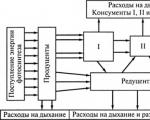Як працює live photo на iPhone 6s. Створення та редагування Live Photo в iPhone
Живі фото в Інстаграм – цікава фішка. Приклади таких живих фото, зроблених за допомогою Плотаграф, дивіться в офіційному акаунтіІнстаграм @plotaverse. Ці живі фото зроблені з фотографій, але можна робити їх з відео.
Бажаєте більше ідей для фото в Інстаграм? Підпишіться на нас у Pinterest!
Як зробити таке живе фото і чи можна за допомогою айфона чи смартфона на андроїді? Можна, можливо! Потрібно встановити одну з (або обидва) додатків: Plotagraph і Cinemagraph. Їхня основна відмінність — Плотаграф робить живе фото зі звичайної фотографії, а Синемаграф — з відео. Синемаграф звичайно буде більш реалістичним, але і Плотаграф дає цікавий ефект. Особисто мені Плотаграф подобається більше, т.к. можна використовувати та робити з них красу.
Plotagraph це пожвавлення частини фотографії векторами.
Додаток для iPhone - Plotagraph+ https://itunes.apple.com/us/app/plotagraph-photo-animator/id1244669793
Для Android програми поки немає, але ви можете завантажити програму для Windows за цим посиланням http://download.plotagraphapp.com . Потрібна буде реєстрація на офіційному сайті.
Після готового відео-плотаграфа можна буде завантажити на Андроїд і звідти в Інстаграм.
Принцип роботи в додатку для iPhone та комп'ютера однаковий.
- Завантажуємо фото у додаток. Найкраще і реалістичніше виглядатимуть живі фото, де рухається вода/хмари. Вода - це не тільки море, можна і каву в кухлі, фонтан і т.д.
- Малюємо стрілочки за напрямком руху в тій зоні, де потрібно «оживити» зображення. Чим коротше стрілочки, тим реалістичнішим буде підсумковий ефект.
- Ставимо обмежувальні точки там, де зображення має залишитися нерухомим.
- Для перегляду можна натиснути трикутник унизу.
- Робимо експорт живого фото, що вийшло, і зберігаємо (формат — відео.mp4).
- Скидаємо на телефон та завантажуємо в Інстаграм. Відео, що вийшло — це і є «живе фото»
Як зробити живе фото Синемаграф з відео на айфоні/андроїді
Живе фото з відео буде реалістичніше. Тому що принцип роботи ви заморожуєте окремі ділянки, а не оживляєте. Тобто. рух на фото буде цілком реальним.
Такий ефект можна зробити у додатку для iPhone або Android – Cinemagraph.
Перше, що потрібно зробити, — подумати, яким буде відео. Яку частину кадру ви заморозите, який ефект вийде? Найочевидніший варіант – вода, річка. Ще можна зробити зображення відображення, що рухається в дзеркалі, розділити натовп, що рухається навпіл (одна рухається, другу заморозити). Найкраще, якщо ви зніматимете зі штатива або поставивши телефон на підставку.
У прикладі на відео ми вирішили оживити стіну. Рухали камеру вгору-вниз і потім оживили тільки ту частину, де стіна. Результат неідеальний, але сенс зрозумілий.
- Відкриваєте програму, направляєте камеру на предмет зйомки.
- Натискаєте та утримуєте круглу кнопку внизу.
- Пальцем зафарбовуєте ті ділянки, які будуть живими. Нагорі є кнопки, щоб змінити розмір кружка, яким зафарбовуєте, та ступінь прозорості.
- Галочка – готове, дочекайтеся обробки відео.
- Можна поділитися відео (це і буде «живе фото) відразу в Інстаграм або на пошту/послати в месенджери.
Живі фотографії, які можна зробити на нових iPhone 6 s і 6 з Плюс, при натисканні на кнопку захоплюють відео тривалістю півтори секунди, і це дуже схоже на живі фото Гаррі Потерра! (Фактично ці фото є низькою частотою кадрів, відео на 15 кадрів за секунду).
Які пристрої Apple можуть зробити живі фотографії?
Тільки новий iPhone 6 s та iPhone 6 s Плюс можуть зробити Живу фотографію.
Ви можете використовувати живі фотографії з задньої і з фронтальної камери.
Як зробити Живу фотографію
Відкрийте програму Камера та виберіть Живі фотографії, натисніть на символ, який схожий на око бика нагорі екрана (між HDR та таймером), він стане жовтим, коли увімкнеться.
Деякі рецензенти стверджували, що «Живі фотографії» йшли за замовчуванням, коли вони спочатку використовували свій iPhone 6s/6s Плюс, але це не було нашим досвідом.
Є кілька речей, які потрібно знати, роблячи Живу фотографію. Переконайтеся, що у Вас вже є знімок у кадрі, перш ніж натиснути кнопку спуску, після натискання утримуйте телефон на одному місці протягом півтори секунд, і не робіть різких рухів, щоб фотографія не була розмазаною.
Крім того, будьте уважні; Живі фотографії записують аудіо одночасно. Якщо ви крикніть людині, щоб вона посунулася або стала якось інакше, в той час як Ви фотографуватимете, то на Живій фотографії буде чути голосний і ясний голос. Часто люди не очікують, що їхній голос буде записаний під час фотографування. Тому остерігайтеся когось, хто говорить щось коментуючий на задньому плані, він може зробити Живу фотографію зіпсованою.
Ми рекомендуємо, щоб Ви не тримали живі фотографії весь час на вашому пристрої, особливо якщо у вас iPhone з пам'яттю на 16 ГБ. Щоб вимкнути Живі фотографії натисніть око бика нагорі екрана, таким чином, щоб він не був активним.
Яка якість та розмір у Живих фотографій?
Живі фотографії, зроблені з камерою, розташованої проти руху, на 6 с і 6 с Плюс, становлять 12 мегапікселів. Якщо Ви зробите Живу фотографію з передньою камерою, то це будуть 5 мегапікселів.
Коли ми імпортували Живі фотографії через Захоплення зображення на Mac, ми бачили, що кожна Жива фотографія складена з файлу .mov приблизно 3-4MB і jpg приблизно 2-5.4MB. У більшості випадків відео файл був більшим, ніж jpg, але було кілька випадків, де jpg був більшим, ми анітрохи не впевнені, чому це мало б місце. Вага нормальної фотографії 1-2MB, але той факт, що ці jpgs більше, імовірно, щоб вони включали більше інформації, ніж просто нерухоме зображення.

Як переглянути Живі фотографії
Як тільки Ви зробили Живу фотографію, Ви можете переглянути її у фото додатку у Вашому телефоні (або торкнутися пальцем руки зображення, яке Ви щойно зробили у нижньому лівому куті екрана).
Відкрийте зображення та натисніть на фотографії, щоб відтворити його. Ми знайшли, що, якби Ви сильно вдарили до наступної Живої фотографії, вона б грала кілька мікросекунд, але якщо Ви натиснете протягом відтворення, то Ви будете бачити більше запису. Здається, немає ніякого способу відредагувати остаточну версію навіть при тому, що цей відеозапис невидимий за замовчуванням.
Ви можете переглянути живі фотографії на інших пристроях Apple робочий iOS 9 або Macs робочий OS X El Capitan. Щоб переглянути Живу фотографію на старішому iPhone або iPad, використовуйте довге натискання, щоб відтворити 'відео'. Проблема з цим полягає в тому, що Ваш палець закриє фотографію, яку Ви граєте.
Ми очікували, що можемо переглянути Живу фотографію на Apple Watch, що працює watchOS2, unfortunatly є тільки спосіб переглянути Живу фотографію, встановлюючи фотографію як циферблат. Натискання фотографії у фото додатку на годиннику не активувало рух.
Щоб переглянути Живу фотографію на Mac El Capitan у фотографіях та попередньому перегляді. Просто натисніть на зображення.
Як знайти Живі фотографії на Вашому iPhone
Якщо Ви відкриваєте фото додаток, який має намір переглянути Ваші Живі Зображення, Ви можете бути здивовані, що немає ніякого очевидного способу визначити, чи зображення живе чи ні. З причин, найвідоміших до Apple, компанія не додала, що Живий фото альбом як він має для інших фото категорій.
Деякі рецензенти припускають, що є круговий значок, щоб ідентифікувати Живі фотографії, але ми не бачили, що на нашому телефоні, крім того, коли ми вибрали фотографію для спільного використання у тому поданні, ми бачили значок Live.

Як обмінюватися Живими фотографіями
Ви можете обмінятися своїми Живими фотографіями до іншого пристрою iOS 9, використовуючи iMessage, AirDrop, або поділяючись фотоальбомом через iCloud.
Якщо Ви відправите, то Жива фотографія до іншого iPhone 6 s або 6 s Плюс Ви зможете використовувати 3D дотик, щоб активувати Живу фотографію, натискаючи на ньому важко. Якщо Ви відправите Живу фотографію в iPhone 6 або 6 Плюс, або будь-який інший пристрій iOS 9, то жива фотографія буде грати, коли Ви 'довго торкатиметеся' екрану дотику.
Ви також можете переглянути Живу фотографію на Apple Watch робочий watchOS 2, але тільки якщо Ви робите його зображенням Циферблата. Це не грає, якщо Ви натискаєте та утримуєте або підвищуєте зап'ястя, як ми очікували.
Ви можете також переглянути Живі фотографії на Mac – але тільки якщо він виконує OS X, який Ось – El Capitan [те, як завантажити та встановити El Capitan]. Ви можете AirDrop або передавати його до Mac.
Ви не можете надіслати Живі фотографії по електронній поштіні до яких пристроїв. Поштове приєднання завжди просто JPG. Цікаво — чи це щось зробити з Поштовим Відкиданням – якщо приєднання складає більше 5 МБ, це буде автоматично використовувати Поштове Відкидання, тому можливо, є проблема з цим.
Ви можете надіслати Живу фотографію в більш старий iPhone або iPad AirDrop або iMessage, але це не буде грати відео аспект його, все, що ви будете бачити, JPG.
І при цьому Ви не можете надіслати Живу фотографію до смартфону не Apple. Ми спробували надіслати Живу фотографію в телефон на базі Android, і повідомлення навіть не проходило через (можливо, MMS була нездатна прийняти його). Ми також спробували надіслати Живу фотографію через WhatsApp, але все, що було відправлено, було JPG.
Зрештою, будуть інші способи обмінятися Живими фотографіями. Facebook вже оголосив, що користувачі скоро будуть в змозі використовувати відео як свій рис. профілю, і це, ймовірно, буде основним використанням для живих фотографій. Очевидно, користувачі також зможуть завантажити Живі фотографії на Facebook. Getty Images також планує підтримувати "Живі фотографії".
Як обмінятись Живою фотографією з пристроями, які не можуть переглянути Живі фотографії
Є спосіб переглянути Живу фотографію на El Capitan Mac. Увімкніть iPhone і відкрийте Image Capture, і Ви бачитимете JPG і.mov файл для кожної з Ваших 'фотографій'. Завантажте.mov файл, щоб бачити Вашу Живу фотографію (який по суті є фільмом).
Ви можете взяти цей .mov файл і відправити його в будь-який інший пристрій або завантажити його на Facebook або будь-яку іншу соціальну мережу. Звичайно, Ви дійсно ділитеся файлом фільму, не живою фотографією, таким чином, Ви могли б думати, що повинні мати просто videoed момент і відправили це.
Як відредагувати Живі фотографії
Ви не можете відредагувати Живі фотографії, якщо Ви увімкнете функцію редагування, каже, що редагування зображення вимкне живу функціональність.

Як перетворити Живі фотографії на gifs
Ви можете перетворити свою Живу фотографію на GIF у спосіб. Увімкніть свій iPhone у Mac і відкрийте Image Capture. Завантажте файл .mov на свій Mac. Потім Вам буде потрібно деякий GIF створення програмного забезпечення – ми маємо статтю щодо створення GIFs тут.
Жива фотографія витратила батарею?
Жива фотографія починає записувати, як тільки Ви відкриваєте програму, щоб це могло записати ті 1.5 секунди відеозапису, перш ніж Ви натиснете кнопку спуску. З цієї причини ми очікуємо, що це буде цілком інтенсивна батарея - зрештою камера - одна з більшої частини батареї інтенсивні програми на iPhone. Ми ще не повністю протестували це, але ми запропонували б, щоб застереження було реалізовано при використанні програми камери, якщо Ви відчуваєте брак батареї. Не залишайте камеру на тому, коли Ви не плануєте зробити фотографію, наприклад.
Які умови не підходять для фотографій?
У нашому досвіді «Живі фотографії» не працювали добре при слабкому освітленні. Це, мабуть, тому що телефон записує відео 15 кадрів на секунду, таким чином, це не може дійсно взяти потрібну кількість світла.
Які умови є найкращими для Живих фотографій?
Ми думаємо, що ідеальні живі фотографії були б те, куди предмет переміщається, але інші об'єкти навколо них стаціонарні. Інакше у Живій фотографії може бути надто багато продовження. Ви хочете, щоб фокус був на тему, як би Ви були з будь-якою фотографією.
Крім того, тому що ми не великі шанувальники аудіо елемента, ми рекомендуємо робити живу фотографію в ситуації, де немає великої гучної розмови (і не кричіть, коли ви робите фотографію). Ми думаємо, що гарне місце, щоб зробити Живу фотографію було б у сільській місцевості зі співом птахів або балакучим струмком.
Звичайно, Ви могли отримати деяке велике аудіо разом із своєю Живою фотографією. Можливо, Ваша Жива фотографія Вашого дочірнього елемента також отримує їх розмовляючий щось особливо кумедне.
Говорячи про дочірні елементи, це те, де Живі фотографії справді домагаються визнання. Діти (і в цьому відношенні тварини) схильні не залишатися досі для дуже довгих і живих фотографій, обходить це, роблячи 'знімок', який включає переміщення.
Одне інше використання для Живих фотографій могло б бути для того, щоб зняти людей, перш ніж вони знатимуть, що Ви робите знімок, наприклад Ваш колега, який не мав часу, щоб підвищити їхні руки перед їхньою поверхнею, перш ніж Ви натиснете затвор , Але очевидно що був би злий.
Вконтакте
Після того, як у Facebook стала з'являтися підтримка Live Photo, ми вирішили нагадати, для чого саме потрібні «живі» знімки на iPhone 6s та iPhone 6s Plus, а також запропонувати кілька порад для покращення їхньої якості. Втім також нагадуємо, що наявність цієї функції в нових смартфонах не означає необхідність постійного використання. Незважаючи на те, що Live Photo за замовчуванням включено до програми Камера, можливістю створення анімованих знімків варто користуватися лише за необхідності. Справа в тому, що Live Photo займають на пристрої занадто багато місця, а також трохи погіршують якість зйомки в умовах недостатнього освітлення.
Ідеї для зйомки Live Photo
– Фіксуйте ледь помітні рухи, наприклад посмішку після сміху, саме цей момент допоможе зробити знімок Live Photo неймовірним.
- Пейзажі з якимось рухом можуть бути чарівні, наприклад, хвилі, що коливаються від вітру листя на деревах, водоспад на задньому фоні.
– Ще одна кумедна ідея – зняти людей, що йдуть у бік сонця, і потім, коли натиснеш на знімок сильніше, можна побачити, як вони рухаються.
- Без сумніву, домашні тварини зможуть з легкістю передати свій характер через ледве вловимі рухи.
Як зробити найкращі Live Photos
– Пам'ятайте, що Live Photo – це фотографія. Знімайте так, ніби ви робите звичайні знімки, а не ніби ви знімаєте відео. Тобто, iPhone потрібно тримати статично.
– Під час зйомки зверніть увагу на індикатор Live Photo (жовтий значок по центру), коли він згасне, отже запис Live Photo завершено.
– Live Photo також записує звук. Це дійсно робить Live Photo особливим.
– Корисно знати: ви можете зробити новий знімок Live Photo, навіть якщо попередній записується.
Що потрібно пам'ятати, коли знімаєш Live Photo
– Просто запам'ятайте, що Live Photo записує 1,5 секунд до і 1,5 секунд після того, як зроблено 12-мегапіксельний знімок.
– З урахуванням того, що Live Photos записують моменти до і після того, як зроблені фотографії, переконайтеся, що iPhone нерухомий у той момент, коли відбувається зйомка. Live Photos також записують звук. Корисна порада: не варто вголос відраховувати час до моменту зйомки («три, два, один»), краще показувати пальцями. Також переконайтеся, що ви не сказали нічого такого, що інші не повинні почути після публікації Live Photos.
– iOS 9.1 дозволяє автоматично розпізнати, коли ви піднімаєте та опускаєте iPhone, тому в цей час нічого записуватись не буде.
– Live Photos – це чудові фотошпалери для екрана блокування iPhone. Їх можна встановити так само, як звичайні зображення. Просто в налаштуваннях шпалер вкажіть вибрати Live Photo. Можна навіть зробити Live Photo та встановити потім на циферблаті Apple Watch.
– Можна ділитися Live Photo з усіма, хто використовує iOS 9 або OS X El Capitan.
– Дивитися Live Photo на попередніх версіях iPhone та iPad, на яких встановлена iOS 9, дуже просто. Достатньо торкнутися пальцем фотографії та утримувати його на ній. Пам'ятайте, що достатньо торкнутися рамки фотографії, щоб не закривати пальцем сам знімок.
– На MacBook з операційною системою El Capitan можна закачувати Live Photos у програму «Фото». Live Photos автоматично відтворюватимуться після кліка. Також можна переглядати Live Photos та на Apple TV через AirPlay. Це найкращий спосіб показати сім'ї та друзям незабутні моменти у майбутні свята.
Редакція не залишається осторонь передноворічного ажіотажу та підготовки сюрпризів. Разом із інтернет-магазиномApple Jesus ми приготували один з найкращих подарунківдля будь-якого свята - новенький iPhone 6s будь-якого кольору на вашу думку. Для участі в розіграші потрібно виконати лише п'ять найпростіших завдань. Читайте , беріть участь та удачі вам!
Ми знову повертаємося до теми можливостей нового флагмана iPhone 6s і в черговий разхочемо довести: якщо говорити про покупку, то шкурка вичинки не варто. Принаймні, якщо кількості оперативної пам'яті, потужності процесора та дозволу камери в «старому» iPhone вас цілком влаштовує, за допомогою і кількох твіків ви зможете подарувати «морально застарілому» гаджету ті ж функції, що і в нових моделях.
З ми вже частково розібралися (незабаром ми розповімо про повноцінне використання функції всередині додатків). Настала черга хваленого. Апаратне обмеження, кажете? Нітрохи! Попередні моделі iPhone вміють знімати в цьому режимі анітрохи не гірше!
Установка твіка EnableLivePhotos
Примітка:Виконання цієї інструкції можливе лише на iOS-девайсах, що пройшли процедуру джейлбрейку.
Для того, щоб iPhone навчився знімати «живі фотографії» зі стороннього магазину Cydia, нам потрібно завантажити твік EnableLivePhotos.
Додавати репозиторії не потрібно, оскільки твік знаходиться в репозиторії BigBoss, який встановлюється за умовчанням.
Після закінчення завантаження та встановлення потрібно перезапустити Springboard. Виконуємо.
Запускаємо програму Камера і стежимо за змінами інтерфейсу. До встановлення твіка екран програми Камера виглядає так:
Після встановлення у нас з'явився режим Live Photo, як і на iPhone 6s та 6s Plus.

Працює дана функціяаналогічно. Ви вмикаєте Live Photos у будь-якому режимі: фронтальної або основної камери. Натискаєте на спускову кнопку і зображення відразу потрапляє в галерею.
Щоб переконатися, що знімок дійсно знято в режимі Live Photos, відкрийте галерею, знайдіть знімок і торкніться його, утримуючи палець.
Примітка:Установка твика EnableLivePhotos дозволяє отримати повнофункціональний режим анімованих знімків, проте варто враховувати і те, що перегляд таких фотографій можливий виключно на пристрої, що працюють під керуванням мобільної операційної системи iOS. Публікація «живого знімку» в соціальних мережахабо надсилання без використання програми Message призведе до того, що одержувач побачить лише статичну фотографію без анімації. Простіше кажучи, Live Photos поки працює виключно «на iPhone і для iPhone».
Приємний бонус
Фотографії, виконані в режимі Live Photos, тепер можуть використовуватися і як «живі шпалери»під час розблокування iPhone. Не вірите? Спробуйте:)

Live Photos – це програмна технологія в iOS, що дозволяє знімати живі, анімовані фотографії на iPhone 6s та новіші. Фотографії, що оживають при дотику, дозволяють відобразити емоції і спогади яскравіше і запам'ятовуючи.
Як знімати Live Photo на iPhone
- Запустіть програму "Камера" на iPhone 6s або новішої моделі.
- Потім у «Камері» у верхній частині екрана натисніть піктограму «Life Off».
- Потім натисніть кнопку (стандартна біла кнопка затвора) для зйомки Live Photo.
Живі фото на iPhone робляться швидко і просто, після того як ви натиснули на кнопку, камера записує 1,5 с. відео перед тим, як відбувся знімок і поле записується відеоролик на 1,5 с. При перегляді такого фото знімок оживає завдяки технології 3D Touch. Ось чому цей функціонал не доступний iPhone 6 та iPhone 5s.
 Як знімати Live Photo на iPhone
Як знімати Live Photo на iPhone Apple позиціонує Live Photo саме як фотографію, а не відеофайл. У живій фотографії входить комбінація з JPG-файлу та MOV-файлу. Складається з 45 кадрів та відтворюється зі швидкістю 15 кадрів.
Думаємо Вам також буде цікава наша стаття про те. Покрокові інструкції, поради та рекомендації щодо камери iPhone.
Як редагувати Live Photos
У версії iOS 11 додані інструменти для редагування Live Photo iPhone. Тепер можна обрізати та застосовувати різні ефекти.
Знявши « живу фотографію» тепер можна міняти головне фото. Зробити це можна, натиснувши кнопку «Змінити» і потім підібрати більш підходящий кадр для головного фото. Ще можна обрізати кадри, для цього натисніть туже кнопку редагування і під основним знімком з'явиться стрічка з кадрами, які ви зможете обрізати.
Також в одинадцятій версії операційної системи можна додавати різні ефекти, для цього змахніть вгору знімок або натисніть напис «Докладно».
- Live - це стандартне Live Photo (цей варіант можна застосувати, якщо захочете повернутися до початкового формату);
- Петля - дозволяє зробити анімацію циклічною (тобто повторюваною);
- Відскок – даний ефект дозволяє відтворювати ролик у зворотному порядку;
- Довга експозиція – цей ефект дозволяє імітувати довгу витримку, як на DSLR-камерах.